Telefonlarımızın sunduğu tüm güç ve mucizeye rağmen, gerçek şu ki, bunlar sadece mini bilgisayarlar. Görünüşe göre hiçbir çözümü olmayan sinir bozucu hatalarla karşılaşabilirsiniz. Bu durumda, fabrika ayarlarına sıfırlama yapmanız gerektiğini görebilirsiniz. Bunu yaptığınızda telefonunuz tamamen silinir, yani telefondaki tüm veriler tamamen silinir.
Galaxy S22 Yazılımdan Sıfırlama (Yeniden Başlatma) Nasıl Yapılır
Galaxy S22'nizde sorun gidermeye çalışıyorsanız ve arduvazı tamamen silmek istemiyorsanız, deneyebileceğiniz bir yöntem var. Basit bir yazılım sıfırlaması, karşılaştığınız sorunları çözebilir ve fabrika çıkışıt Galaxy S22. Yeni telefonunuzda yazılımdan sıfırlamayı şu şekilde gerçekleştirebilirsiniz:
- basın ve basılı tutun Yan ve Sesi kıs düğmelerine aynı anda basın.
- Güç Menüsü göründüğünde, öğesine dokunun. Kapat.
- Musluk Kapat onaylamak için tekrar
- Birkaç dakika bekleyin.
- Telefonunuz tamamen kapandıktan sonra, tuşunu basılı tutun. yan düğme Samsung logosu görünene kadar
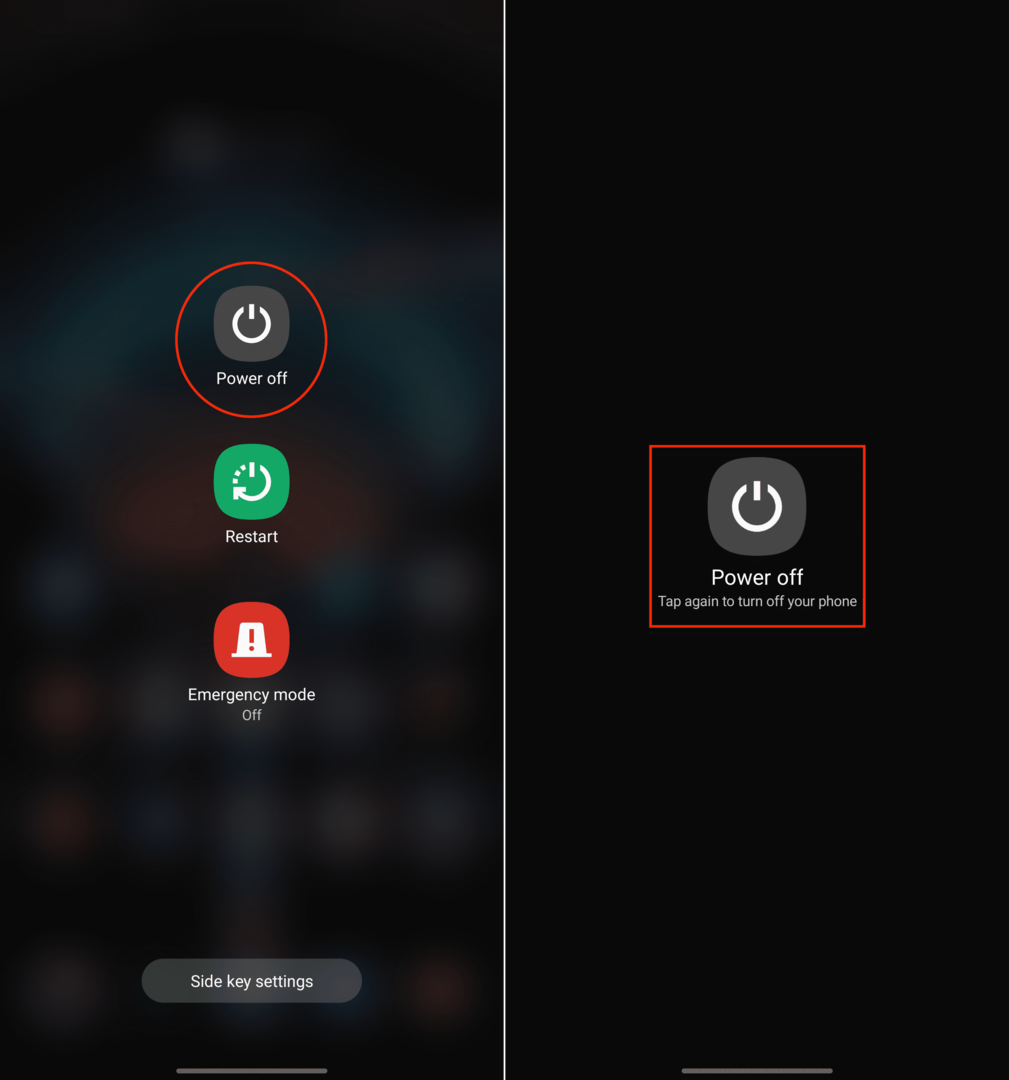
Galaxy S22'yi Ayarlar Yoluyla Fabrika Ayarlarına Sıfırlama
Arayüzle ilgili ciddi bir sorunla karşılaşmıyorsanız ve yine de Ayarlar uygulamasına erişebiliyorsanız, Galaxy S22'yi fabrika ayarlarına sıfırlamanın en kolay yolu budur.
- Aç Ayarlar Galaxy S22'deki uygulama.
- ulaşana kadar aşağı kaydırın Genel Müdürlük ve ona dokunun.
- Sayfanın alt kısmında simgesine dokunun. Sıfırla.
- Musluk Fabrika verilerine sıfırlama.
- Sayfanın en altına gidin ve simgesine dokunun. Sıfırla.
- İstenirse şifrenizi veya pin kodunuzu girin.

Parolanız veya pin kodunuz girildikten sonra sıfırlama işlemi başlayacaktır. Bu birkaç dakika sürecek ve cihaza kaydettiğiniz her şeyi tamamen kaldıracaktır.
Sıkışmışsa Galaxy S22 Fabrika Ayarlarına Nasıl Dönülür
Bazı durumlarda Galaxy S22'nizdeki yazılım tamamen bozuk olabilir. Bu sana olursa, senin için başka bir yol var fabrika ayarları Galaxy S22. Telefonunuzu Android Kurtarma Sistemine başlatmanızı gerektirir. Bu arayüze ulaşmanın tek yolu telefonunuzdaki donanım düğmelerini kullanmak olduğundan, buna Ayarlar uygulaması aracılığıyla erişilemez.
- Mümkünse telefonunuzu kapatın. Değilse, ekran siyah olana kadar Yan ve Sesi Kısma düğmelerini basılı tutun.
- Telefonunuz kapandığında, Samsung logosu görünene kadar Sesi Aç ve Yan düğmelerini basılı tutun.
- Samsung logosu göründükten sonra Yan düğmeyi bırakın, ancak Sesi Aç düğmesini basılı tutmaya devam edin.
Doğru yapılırsa, Android Recovery arayüzüne götürülmelisiniz. Ekrana dokunarak sayfada gezinemezsiniz. Bunun yerine, yukarı ve aşağı gitmek için Sesi Açma ve Azaltma düğmelerini kullanmanız gerekecek, Yan düğmeye basmak ise vurgulanan seçeneği seçecektir.

- Android Recovery arayüzünden, Ses Kısma düğmesine basın. Verileri sil / fabrika ayarlarına dön vurgulanmış.
- Seçimi onaylamak için Yan düğmeye basın.
- Şu yöne rotayı ayarla Fabrika verilerine sıfırlama.
- Seçimi onaylamak için Yan düğmeye basın.
Bu işlem birkaç dakika sürecektir, bu nedenle sıfırlanırken telefonunuza sıkı sıkıya sarılmanız ve telefonunuzla etkileşime girmemeniz önemlidir. Telefonunuz silindiğinde, Android Recovery arayüzüne geri götürüleceksiniz. Oradan, seçmek için Yan düğmeyi kullanın. Sistemi şimdi yeniden başlat.
Telefonunuz yeniden başlatıldıktan sonra, telefonu ilk kez kurduğunuzda mevcut olan aynı başlangıç sayfasıyla karşılaşacaksınız. Bu adımları doğru bir şekilde izlerseniz, Galaxy S22'yi fabrika ayarlarına başarıyla sıfırlamış olacaksınız.
Çözüm
Ve bu kadar! Galaxy S22'yi fabrika ayarlarına sıfırlamanız gerekirse, uygulayabileceğiniz farklı adımlar bunlardır. Hatayla ilgiliyse, sıfırdan başlamak son derece sinir bozucu olabilir. Ancak umarım, bir sıfırlama, işleri tekrar çalışır duruma getirecektir. Telefonunuzu fabrika ayarlarına sıfırlamaya çalışırken herhangi bir sorunuz olursa veya sorunla karşılaşırsanız bize bildirin!